Как исправить проблемы с Facebook Messenger
Разное / / November 28, 2021
Facebook - одна из самых популярных социальных сетей в мире. Служба обмена сообщениями для Facebook известна как Messenger. Хотя он начинался как встроенная функция самого Facebook, теперь Messenger является автономным приложением. Тебе следует скачать это приложение на ваших устройствах Android, чтобы отправлять и получать сообщения от ваших контактов Facebook. Тем не менее, приложение значительно расширилось и расширило свой длинный список функций. Такие функции, как наклейки, реакции, голосовые и видеозвонки, групповые чаты, конференц-связь и т. Д. сделайте его серьезным конкурентом другим чат-приложениям, таким как WhatsApp и Hike.
Однако, как и любое другое приложение, Facebook Messenger далеко не безупречный. Пользователи Android часто жаловались на разного рода ошибки и сбои. Сообщения, которые не отправляются, чаты теряются, контакты не отображаются, а иногда даже сбои приложений - вот некоторые из частых проблем с Facebook Messenger. Хорошо, если вас тоже беспокоят разные Проблемы с Facebook Messenger или если Facebook Messenger не работает
, то эта статья для вас. Мы не только обсудим различные общие проблемы и проблемы, связанные с приложением, но и поможем вам их решить.
СОДЕРЖАНИЕ
- Устранение проблем с Facebook Messenger
- 1. Невозможно получить доступ к приложению Facebook Messenger
- 2. Невозможно отправлять или получать сообщения
- 3. Невозможно найти старые сообщения
- 4. Получение сообщений от неизвестных или нежелательных контактов
- 5. Проблема при аудио- и видеозвонке
- 6. Приложение Facebook Messenger не работает на Android
Устранение проблем с Facebook Messenger
Если ваш Facebook Messenger не работает, вам нужно попробовать следующие предложения один за другим, чтобы решить проблему:
1. Невозможно получить доступ к приложению Facebook Messenger
Если вы не можете войти в свою учетную запись Messenger на своем смартфоне, возможно, вы забыли пароль или возникла другая техническая проблема. Однако существует ряд обходных путей для решения этой проблемы.
Для начала вы можете использовать Facebook в веб-браузере вашего компьютера. В отличие от Android, вам не нужно отдельное приложение для отправки и получения сообщений на вашем компьютере. Все, что вам нужно сделать, это зайти на сайт Facebook в браузере и войти в систему со своим идентификатором и паролем. Теперь вы сможете легко получить доступ к своим сообщениям. Если проблема заключается в забытом пароле, просто нажмите на опцию «Забыли пароль», и Facebook проведет вас через процесс восстановления пароля.
Приложение Messenger занимает много места, а также немного тяжеловесно баран. Возможно, ваше устройство не справляется с нагрузкой, и поэтому Messenger не работает. В этой ситуации вы можете переключиться на альтернативное приложение под названием Messenger Lite. Он имеет все основные функции и потребляет гораздо меньше места и оперативной памяти. Вы можете еще больше снизить потребление ресурсов, используя приложения Wrapper. Они экономят не только место и оперативную память, но и аккумулятор. Messenger имеет тенденцию быстро разряжать аккумулятор, поскольку он продолжает работать в фоновом режиме, проверяя обновления и сообщения. Приложения-оболочки, такие как Tinfoil, можно рассматривать как скины для мобильного сайта Facebook, который позволяет отправлять и получать сообщения без отдельного приложения. Если вы не очень разборчивы во внешнем виде, то Tinfoil обязательно вас порадует.
2. Невозможно отправлять или получать сообщения
Если вы не можете отправлять или получать сообщения в мессенджере Facebook, возможно, вы не используете последнюю версию приложения. Некоторые специальные сообщения, например стикеры, работают только в последней версии приложения. Следуйте инструкциям, приведенным ниже, чтобы обновить приложение, которое должно решить проблему неработающего Facebook Messenger:
1. Перейти к Магазин игр. В верхнем левом углу вы найдете три горизонтальные линии. Щелкните по ним.


2. Теперь нажмите на «Мои приложения и игры» вариант.

3. Ищи Facebook Messenger и проверьте, есть ли ожидающие обновления.

4. Если да, то нажмите на кнопка обновления.
5. Как только приложение обновится, попробуйте использовать его снова и посмотрите, сможете ли вы исправить проблемы Facebook Messenger.

3. Невозможно найти старые сообщения
Пользователи часто жаловались, что пропало несколько сообщений, а иногда и весь чат с конкретным человеком. Facebook Messenger обычно не удаляет чаты или сообщения самостоятельно. Возможно, вы сами или кто-то другой, использующий вашу учетную запись, удалили их по ошибке. Что ж, если это так, то вернуть эти сообщения невозможно. Однако также возможно, что сообщения только что были заархивированы. Заархивированные сообщения не отображаются в разделе Чаты, но их можно восстановить. Следуйте инструкциям ниже, чтобы узнать, как:
1. Во-первых, откройте Приложение для обмена сообщениями на вашем устройстве.
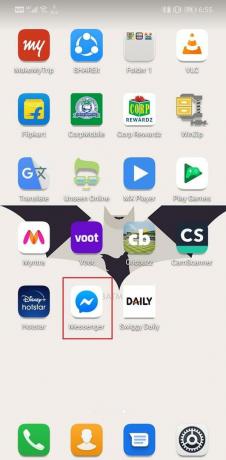
2. Теперь поищите контакт, чей чат отсутствует.
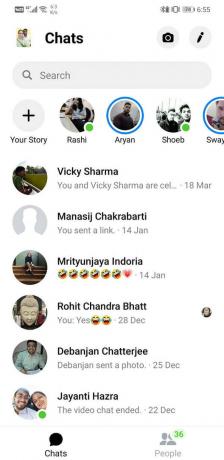
3. Нажмите на контакт и окно чата откроется.
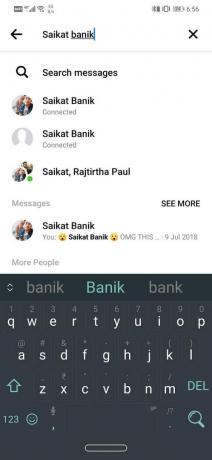
4. Чтобы вернуть этот чат из архива, все, что вам нужно сделать, это отправить им сообщение.
5. Вы увидите, что чат вместе со всеми предыдущими сообщениями вернется на экран чатов.
Читайте также:3 способа выйти из Facebook Messenger
4. Получение сообщений от неизвестных или нежелательных контактов
Если кто-то доставляет вам проблемы, отправляя ненужные и нежелательные сообщения, вы можете заблокировать контакт в Facebook Messenger. Любой, кто беспокоит вас, может остановить это, выполнив следующие действия:
1. Сначала откройте Приложение для обмена сообщениями на вашем смартфоне.
2. Теперь открыть чат человека это вас беспокоит.
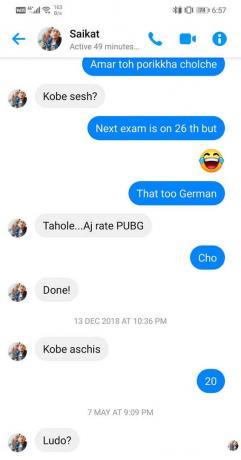
3. После этого нажмите на Значок "i" в верхней правой части экрана.
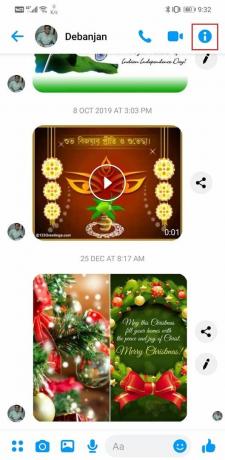
4. Прокрутите вниз и нажмите Вариант блокировки.
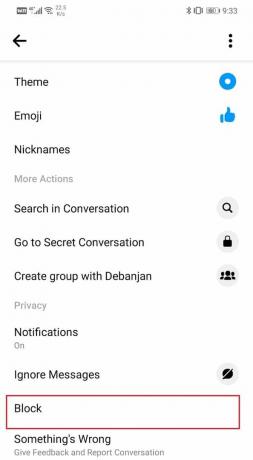
5. Контакт будет заблокирован и больше не сможет отправлять вам сообщения.
6. Повторите те же действия, если вы хотите заблокировать более одного контакта.
5. Проблема при аудио- и видеозвонке
Как упоминалось ранее, Facebook Messenger можно использовать для аудио- и видеозвонков, причем бесплатно. Все, что вам нужно, это стабильное интернет-соединение. Если у вас возникли проблемы, например, прерывание голоса при звонках или низкое качество видео, то, скорее всего, это связано с плохим подключением к Интернету или Проблемы с подключением к Wi-Fi. Попробуйте выключить Wi-Fi, а затем подключиться снова. Вы также можете переключиться на мобильную передачу данных, если уровень сигнала Wi-Fi не так велик. Самый простой способ проверить скорость вашего интернета - посмотреть видео на YouTube. Также помните, что для бесперебойного аудио- или видеозвонка обе стороны должны иметь стабильное интернет-соединение. Вы ничего не можете поделать, если другой человек страдает от плохой пропускной способности.

Помимо таких проблем, как низкая громкость наушников или неработающие микрофоны, возникают довольно часто. Причина подобных проблем в основном связана с оборудованием. Убедитесь, что микрофон или наушники правильно подключены. В некоторых гарнитурах есть возможность отключить звук или микрофон, не забудьте включить их перед звонком.
6. Приложение Facebook Messenger не работает на Android
Теперь, если приложение полностью перестает работать и вылетает каждый раз, когда вы его открываете, вы можете попробовать несколько вещей. Сбой приложения обычно сопровождается сообщением об ошибке «К сожалению, Facebook Messenger перестал работать. » Попробуйте различные решения, приведенные ниже, исправить проблемы Facebook Messenger:
а) Перезагрузите телефон
Это проверенное временем решение, которое помогает при большом количестве проблем. Перезагрузка или перезагрузка телефона может решить проблему с неработающими приложениями. Он способен устранить некоторые сбои, которые могут решить проблему. Для этого просто нажмите и удерживайте кнопку питания, а затем нажмите «Перезагрузить». После перезагрузки телефона попробуйте снова использовать приложение и посмотрите, не столкнетесь ли вы с той же проблемой снова.

б) Очистить кеш и данные
Иногда остаточные файлы кеша повреждаются и вызывают сбои в работе приложения, а очистка кеша и данных для приложения может решить проблему.
1. Перейти к Настройки вашего телефона, затем нажмите на Программы вариант.


2. Теперь выберите Посланник из списка приложений.

3. Теперь нажмите на Место хранения вариант.
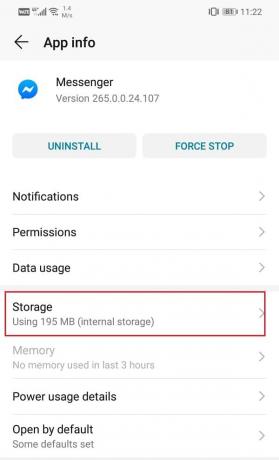
4. Теперь вы увидите варианты очистки данных и очистки кеша. Нажмите на соответствующие кнопки, и указанные файлы будут удалены.

5. Теперь выйдите из настроек и попробуйте снова использовать Messenger и посмотрите, сохраняется ли проблема.
в) Обновите операционную систему Android
Еще одно решение этой проблемы - обновить операционную систему Android. Всегда рекомендуется обновлять свое программное обеспечение. Это связано с тем, что с каждым новым обновлением компания выпускает различные исправления и исправления ошибок, которые существуют для предотвращения сбоев приложений.
1. Перейти к Настройки вашего телефона, затем нажмите на Система вариант.

2. Теперь нажмите на Обновление программного обеспечения.

3. Вы найдете возможность проверить Программные обновления. Нажмите здесь.

4. Теперь, если вы обнаружите, что доступно обновление программного обеспечения, нажмите на опцию обновления.
5. Подождите некоторое время, пока обновление загрузится и установится. После этого вам, возможно, придется перезагрузить телефон. После перезагрузки телефона попробуйте снова использовать Messenger и посмотрите, решена ли проблема.
г) Обновите приложение
Следующее, что вы можете сделать, это обновить свое приложение. Проблема с неработающим мессенджером может быть решена обновлением его из магазина Play. Простое обновление приложения часто решает проблему, поскольку обновление может содержать исправления для решения проблемы.
1. Перейти к Магазин игр. В верхнем левом углу вы найдете три горизонтальные линии. Щелкните по ним.


2. Теперь нажмите на «Мои приложения и игры» вариант.

3. Ищи Посланник и проверьте, есть ли ожидающие обновления.

4. Если да, то нажмите на Обновить кнопка.
5. Как только приложение обновится, попробуйте использовать его снова и проверьте, правильно ли оно работает.

Читайте также:Исправить невозможно отправить фотографии в Facebook Messenger
д) Удалите приложение, а затем снова установите его.
Если обновление приложения не решает проблему, попробуйте начать все сначала. Удалите приложение, а затем снова установите его из Play Store. Вам не нужно беспокоиться о потере своих чатов и сообщений, потому что они связаны с вашей учетной записью Facebook, и вы можете получить их после переустановки.
1. Открыть Настройки на вашем телефоне.

2. Теперь перейдите к Программы раздел и поиск Посланник и нажмите на него.

3. Теперь нажмите на Удалить кнопка.
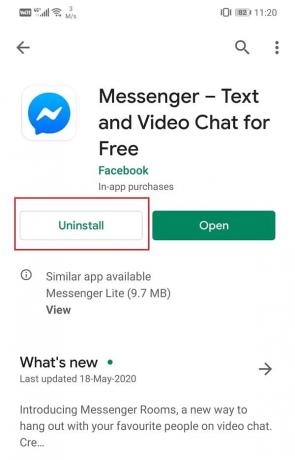
4. После удаления приложения загрузите и снова установите приложение из Play Store.
е) Приложение Facebook Messenger не работает на iOS.
Приложение Facebook Messenger также может сталкиваться с аналогичными ошибками на iPhone. Сбои приложения могут произойти, если у вашего устройства нет надлежащего подключения к Интернету или не хватает внутренней памяти. Это также может быть связано с неисправностью программного обеспечения или ошибкой. Фактически, многие приложения имеют тенденцию к сбоям при обновлении iOS. Однако, какова бы ни была причина, есть несколько простых решений, которые вы можете попробовать, когда сталкиваетесь с проблемами с приложением Facebook Messenger.
Эти решения очень похожи на решения Android. Они могут показаться повторяющимися и расплывчатыми, но поверьте мне, эти базовые методы эффективны и способны решить проблему в большинстве случаев.
Начните с закрытия приложения, а затем удалите его из раздела Последние приложения. На самом деле, было бы лучше, если бы вы закрыли все приложения, работающие в фоновом режиме. Как только это будет сделано, снова откройте приложение и посмотрите, правильно ли оно работает.
После этого попробуйте перезагрузить устройство. Это может устранить любые технические сбои, которые могли возникнуть на вашем устройстве iOS. Если приложение по-прежнему не работает должным образом, вы можете попробовать обновить приложение из магазина приложений. Ищи Facebook Messenger в App Store и если доступно обновление, то продолжайте. Если обновление приложения не работает, вы также можете попробовать удалить приложение, а затем повторно установить его из магазина приложений.
Проблема также может быть связана с проблемами, связанными с сетью. В этом случае вам необходимо сбросить настройки сети, чтобы исправить неработающую проблему Facebook Messenger.
1. Открыть Настройки на вашем телефоне.

2. Теперь выберите Общий вариант.
3. Здесь нажмите на Параметр сброса.
4. Наконец, нажмите на Сбросить настройки сети вариант, а затем нажмите на Подтвердите, чтобы завершить процесс.

Рекомендуемые:
- Как установить APK с помощью команд ADB
- Исправить выгорание экрана на AMOLED или ЖК-дисплее
На этом мы подошли к концу статьи. Мы надеемся, что различные решения, перечисленные здесь, смогут исправить проблемы Facebook Messenger. Однако, если вы все еще сталкиваетесь с проблемой, вы всегда можете написать разработчикам приложений, которыми в данном случае будет Facebook. Будь то Android или iOS, в магазине приложений есть раздел для жалоб клиентов, где вы можете ввести свои жалобы, и я уверен, что они окажут вам необходимую помощь.



